ما هي شبكة VPN؟ مزايا وعيوب شبكة VPN الافتراضية الخاصة

ما هو VPN، وما هي مزاياه وعيوبه؟ لنناقش مع WebTech360 تعريف VPN، وكيفية تطبيق هذا النموذج والنظام في العمل.
يعمل كل من Microsoft Edge و Google Chrome بشكل جيد على أجهزة الكمبيوتر التي تعمل بنظام Windows 11، ولكن بعد تجربة Brave ، ربما لن تتمكن من العودة إلى استخدامهما مرة أخرى. إليك السبب الذي يجعل الناس يفضلون Brave الآن على الخيارات الأخرى.
جدول المحتويات

تتميز الشجاعة في هذا المجال. تعمل ميزة Brave Shields على حظر الإعلانات، وأدوات التتبع التابعة لجهات خارجية، ونصوص مواقع الويب، وبصمة المتصفح ، وملفات تعريف الارتباط التابعة لجهات خارجية . إنه يمنع الشركات من جمع البيانات حول عادات التصفح الخاصة بك وتتبعك عبر الويب.
نظرًا لكون Chrome أحد منتجات Google، فإنه يعتمد بشكل كبير على بيانات المستخدم لاستهداف الإعلانات، وهذه هي الطريقة التي يولد بها الإيرادات. من ناحية أخرى، يقوم Brave بحظر الإعلانات وأدوات التتبع، مما يضمن عدم تتبع تفاعلاتك عبر الإنترنت. ويمكنك أيضًا رؤية عدد الإعلانات وأدوات التتبع والعناصر الأخرى التي تم حظرها على كل موقع.
على الرغم من أن Edge قام بتحسين ممارسات جمع البيانات الخاصة به، إلا أنه لا يزال يجمع المعلومات للخدمات المخصصة كجزء من نظام Microsoft البيئي. العيب الوحيد في Brave Shields هو أنه يعطل أحيانًا بعض ميزات الموقع وفي بعض الحالات، تحتاج إلى تعطيله لمواصلة تصفح الموقع.
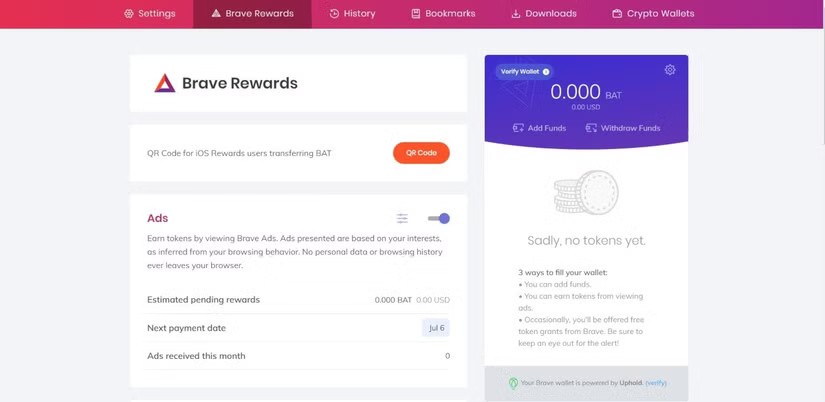
يقدم Brave نظام مكافآت فريدًا لا يمكن لمتصفح Edge أو Chrome أن يضاهيه. مع Brave، يمكنك مشاهدة إعلانات غير مزعجة تحترم الخصوصية وكسب مكافآت بعملة مشفرة تسمى BAT (رمز الاهتمام الأساسي). عندما تتصفح الويب، فإنك تقوم بتجميع رموز BAT، والتي يمكنك بعد ذلك تحويلها إلى عملات مشفرة أخرى، مثل العملات المستقرة، أو استخدامها لمكافأة منشئي المحتوى المفضلين لديك.
لا يمكن مقارنة نظام المكافآت الخاص بمتصفح Edge، Microsoft Rewards، بنظام Brave لعدد من الأسباب. أولاً، تشترط مايكروسوفت استخدام Bing كمحرك بحث لكسب المكافآت، بينما يسمح Brave باستخدام أي محرك بحث. نظام المكافآت في Brave، والذي يعتمد على العملات المشفرة، لامركزي، في حين أن Microsoft Rewards ليس كذلك.
ومع ذلك، يتمتع برنامج Microsoft Rewards بميزة منح النقاط للتسوق على منصات Microsoft أو إكمال مهام محددة، وهو ما لا يقدمه Brave. على عكس مكافآت Brave، التي تركز على تصفح الويب، فإن Microsoft Rewards أكثر تكاملاً مع نظام Microsoft البيئي.
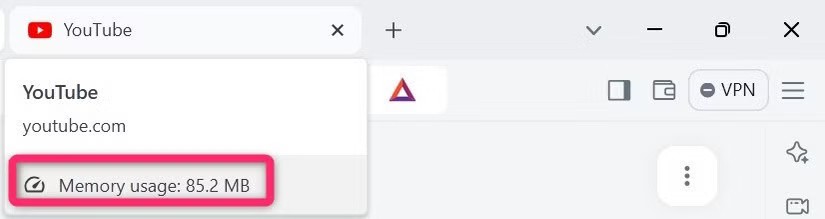
Brave أسرع من Chrome وEdge. يقوم Brave بحظر الإعلانات وأدوات التتبع والعناصر غير الضرورية الأخرى عند تحميل صفحات الويب، لذا هناك القليل للتعامل معه. ويؤدي هذا إلى أوقات تحميل أسرع. إذا كان لديك اتصال إنترنت بطيئًا أو تزور مواقع ويب مليئة بالإعلانات وتستغرق وقتًا طويلاً للتحميل، فستلاحظ تحسنًا كبيرًا بعد التبديل إلى Brave.
يتعين على مستخدمي Windows التعامل باستمرار مع استخدام الموارد بشكل كبير، ولكن التبديل إلى Brave جعل الأمور أسهل كثيرًا. بالإضافة إلى كونه أسرع، فإن Brave أيضًا أقل إرهاقًا لأجهزة الكمبيوتر لديك. يُعد هذا الاختلاف ملحوظًا بشكل خاص مقارنةً بمتصفح Chrome، والذي يشتهر باستهلاكه الكبير للموارد. لقد أعطى هذا للعديد من الأشخاص سببًا للتخلي عن Chrome .
على الرغم من أن أداء Edge كان أفضل من Chrome، إلا أنه لا يزال يستخدم موارد أكثر من Brave في اختبارنا، حيث تمت مقارنة استهلاك الموارد على كلا المتصفحين اللذين يعملان بنفس العملية. كما يجعل Brave من السهل تتبع استخدام الموارد. يتيح لك التمرير فوق علامة تبويب مفتوحة معرفة عدد الموارد التي تستهلكها - وهو شيء لا يوفره Chrome أو Edge.
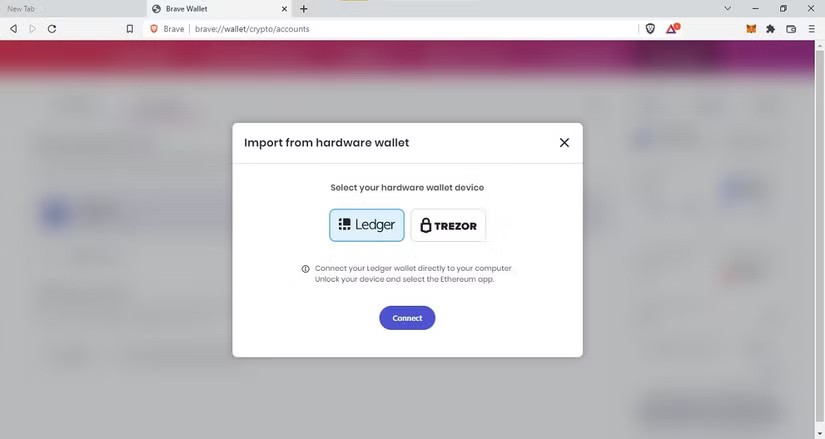
يقدم Brave محفظة مدمجة للعملات المشفرة، وهي ميزة لا يوفرها Chrome أو Edge. تدعم المحفظة Ethereum وSolana والعديد من السلاسل والرموز الأخرى المبنية على تلك الشبكات. وتتيح لك المحفظة أيضًا تخزين NFTs والتفاعل مع التطبيقات اللامركزية (dApps)، مما يجعلها حلاً شاملاً لإدارة احتياجات المستخدمين من العملات المشفرة.
بالإضافة إلى ذلك، هذه هي المحفظة التي تتيح لك التحكم الكامل في مفاتيح التشفير الخاصة بك. كما أنه ليس مرتبطًا بتثبيت Brave الخاص بك، لذا إذا قمت بإلغاء تثبيت المتصفح، فيمكنك إعادة تثبيته وإدخال مفاتيحك واستعادة الوصول إلى أموالك. عند استخدام Chrome وEdge، يتعين عليك استخدام ملحقات المحفظة المنفصلة لإدارة العملات المشفرة الخاصة بك.
لا يؤدي هذا إلى تعريض أموالك للخطر فحسب، بل يضع أيضًا ضغطًا إضافيًا على متصفحك، مما يجبرك على إدارة ملحق آخر. مع المخاطر الأمنية التي تستهدف ملحقات المحفظة هذه، فإن المحفظة المدمجة في Brave أكثر أمانًا، حيث يمكنها حماية أموالك جيدًا طالما لم يتم اختراق المتصفح.
يتضمن Brave خدمة VPN مدمجة، وهي ميزة لا يوفرها Chrome أو Edge. مع VPN من Brave، يمكنك التصفح بشكل آمن ومجهول دون الحاجة إلى ملحقات الطرف الثالث، والتي تأتي دائمًا مع بعض المخاطر. على Edge أو Chrome، يتعين على المستخدمين دائمًا الاعتماد على ملحقات VPN التابعة لجهات خارجية. ومع ذلك، فإن VPN الخاص بـ Brave ليس مجانيًا.
هناك نسخة تجريبية مجانية لمدة 7 أيام، ولكن بعد ذلك تكلف 9.99 دولارًا شهريًا. يمكن أن يكون هذا بمثابة عيب حيث أن العديد من ملحقات VPN تقدم الاستخدام المجاني.
ويتفوق Brave أيضًا على Chrome وEdge من حيث التصفح الخاص. بالإضافة إلى إمكانيات التصفح الخاص القياسية، يسمح Brave بالتصفح عبر Tor، وتوجيه حركة المرور عبر شبكة Tor. تعمل هذه العملية على إخفاء عنوان IP والحفاظ على خصوصية أنشطة المستخدم عبر الإنترنت بشكل كبير. يؤدي هذا إلى إزالة إمكانية مراقبتك عند استخدام نافذة التصفح المتخفي أو الخاصة.

أخيرًا، يتيح لك Brave استضافة اجتماعات مباشرة عبر متصفحك باستخدام ميزة Brave Talk. تتيح لك هذه الميزة ترتيب اجتماعات فيديو مجانية لما يصل إلى 4 أشخاص، مع توفر خطط مدفوعة للمجموعات الأكبر. الميزة الأكبر هي أنه لا يوجد حد لوقت الاجتماع، على عكس تطبيقات الاجتماعات عبر الإنترنت الأخرى . يستغرق إعداد اجتماع ومشاركة الرابط أقل من دقيقة.
هذه الميزة غير متوفرة في Chrome أو Edge. بناءً على تجربتي، يوفر Brave Talk كل الميزات التي تتوقعها تقريبًا من تطبيق اجتماعات عبر الإنترنت، مثل رفع اليد وإدارة المشاركين وعناصر التحكم في مشاركة الشاشة وما إلى ذلك. الجانب السلبي الوحيد هو حد المشاركين، حيث تسمح معظم تطبيقات الاجتماعات عبر الإنترنت الأخرى بعدد أكبر من الحضور.
إذا كنت تحتاج فقط إلى التنسيق مع مجموعة صغيرة أو إجراء مكالمة سريعة مع عدد قليل من الأصدقاء، فإن Brave Talk يعد بديلاً رائعًا لتطبيقات الاجتماعات عبر الإنترنت الأخرى التي قد تستخدمها.
ولهذه الأسباب، تحول العديد من الأشخاص إلى Brave بعد سنوات من استخدام Chrome أو Edge. مع التحسينات التي ستجربها، فمن المحتمل أنك لن تعود إلى أي من هذه المتصفحات في أي وقت قريب. إذا وجدت هذه الأسباب مقنعة، فيجب عليك تجربة Brave لبضعة أيام لرؤية فرق كبير.
ما هو VPN، وما هي مزاياه وعيوبه؟ لنناقش مع WebTech360 تعريف VPN، وكيفية تطبيق هذا النموذج والنظام في العمل.
لا يقتصر أمان Windows على الحماية من الفيروسات البسيطة فحسب، بل يحمي أيضًا من التصيد الاحتيالي، ويحظر برامج الفدية، ويمنع تشغيل التطبيقات الضارة. مع ذلك، يصعب اكتشاف هذه الميزات، فهي مخفية خلف طبقات من القوائم.
بمجرد أن تتعلمه وتجربه بنفسك، ستجد أن التشفير سهل الاستخدام بشكل لا يصدق وعملي بشكل لا يصدق للحياة اليومية.
في المقالة التالية، سنقدم العمليات الأساسية لاستعادة البيانات المحذوفة في نظام التشغيل Windows 7 باستخدام أداة الدعم Recuva Portable. مع Recuva Portable، يمكنك تخزينها على أي وحدة تخزين USB مناسبة، واستخدامها وقتما تشاء. تتميز الأداة بصغر حجمها وبساطتها وسهولة استخدامها، مع بعض الميزات التالية:
يقوم برنامج CCleaner بالبحث عن الملفات المكررة في بضع دقائق فقط، ثم يسمح لك بتحديد الملفات الآمنة للحذف.
سيساعدك نقل مجلد التنزيل من محرك الأقراص C إلى محرك أقراص آخر على نظام التشغيل Windows 11 على تقليل سعة محرك الأقراص C وسيساعد جهاز الكمبيوتر الخاص بك على العمل بسلاسة أكبر.
هذه طريقة لتقوية نظامك وضبطه بحيث تحدث التحديثات وفقًا لجدولك الخاص، وليس وفقًا لجدول Microsoft.
يوفر مستكشف ملفات Windows خيارات متعددة لتغيير طريقة عرض الملفات. ما قد لا تعرفه هو أن أحد الخيارات المهمة مُعطّل افتراضيًا، مع أنه ضروري لأمان نظامك.
باستخدام الأدوات المناسبة، يمكنك فحص نظامك وإزالة برامج التجسس والبرامج الإعلانية والبرامج الضارة الأخرى التي قد تكون مختبئة في نظامك.
فيما يلي قائمة بالبرامج الموصى بها عند تثبيت جهاز كمبيوتر جديد، حتى تتمكن من اختيار التطبيقات الأكثر ضرورة والأفضل على جهاز الكمبيوتر الخاص بك!
قد يكون من المفيد جدًا حفظ نظام تشغيل كامل على ذاكرة فلاش، خاصةً إذا لم يكن لديك جهاز كمبيوتر محمول. ولكن لا تظن أن هذه الميزة تقتصر على توزيعات لينكس - فقد حان الوقت لتجربة استنساخ نظام ويندوز المُثبّت لديك.
إن إيقاف تشغيل بعض هذه الخدمات قد يوفر لك قدرًا كبيرًا من عمر البطارية دون التأثير على استخدامك اليومي.
Ctrl + Z هو مزيج مفاتيح شائع جدًا في ويندوز. يتيح لك Ctrl + Z التراجع عن إجراءات في جميع أقسام ويندوز.
تُعدّ الروابط المختصرة مفيدةً لإزالة الروابط الطويلة، لكنها تُخفي أيضًا وجهتها الحقيقية. إذا كنت ترغب في تجنّب البرامج الضارة أو التصيّد الاحتيالي، فإنّ النقر العشوائي على هذا الرابط ليس خيارًا حكيمًا.
بعد انتظار طويل، تم إطلاق التحديث الرئيسي الأول لنظام التشغيل Windows 11 رسميًا.













